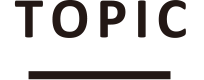もくじ
アンドロイドの画面をダークモードにするための設定方法と効果について解説します!
スマホを触りすぎると目が疲れたり、視力が悪くなったりします。
そこで、ダークモードにすると眩しくならず、特に夜間は目に優しくなります。
今回は、このダークモードをアンドロイドで設定する方法とダークモードにするとどうなるのかご紹介します。
ぜひ参考にしてみてください。
アンドロイドの画面をダークモードにするための設定方法をご紹介!
アンドロイドはもともとダークモードがありませんでしたが、アンドロイド10で搭載されました。
「ダークテーマ」という名で、画面の明るさを自動で調節できます。
初期設定ではこの機能はオフになっているので、オンにする方法をご紹介します。
まず、設定を開き、「ディスプレイ」をタップします。
次に、「ダークテーマ」をオンにすることで、ダークテーマに切り替わります。
暗くなってからダークテーマにしたいという方もいらっしゃるでしょう。
毎回手動で設定するのは手間がかかりますが、自動でダークテーマに切り替えられる設定があります。
先ほどと同じ手順で「ダークテーマ」をタップすると、「スケジュール」の欄が出てくるのでタップします。
タップすると、ダークテーマをオンにする時間を設定できるので、自分の好きなタイミングで設定できます。
ダークモードにするとどうなる?
1つ目は、目の負担を減らしバッテリーの持ちが持続するメリットがあります。
白ではなく黒を基調にすることで、薄暗い場所でも画面が見えやすくなり、目の負担が軽減されます。
また、特に有機ELディスプレイの機種はバッテリーの持ちが良くなる効果もあります。
2つ目は、LINEやインスタグラムなどのアプリも黒基調に変わることです。
ダークテーマにすると、あらかじめ入っている電話や時計、設定アプリ、Google製アプリに適用されます。
しかし、自分で入れたアプリに関しては基本的に適用されません。
例外として、LINEやインスタグラムはアンドロイド、iOSのどちらも自動的に黒基調に切り替わります。
端末のダークテーマを解除するとアプリも自動で解除され、元に戻る仕組みです。
ダークモードにすることで生まれるメリットもあるので、ぜひ使ってみてください。
まとめ
今回は、アンドロイドの画面をダークモードにするための設定方法とダークモードにするとどうなるのかをご紹介しました。
ぜひダークモードに設定して、目を労わってくださいね。
当社ではオリジナルのスマホケースやグッズを作成できるサービスをしておりますので、オリジナルのスマホケースやグッズを作りたい方はぜひご利用ください。